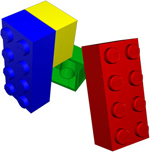 BlockOrder 1.0.0
BlockOrder 1.0.0 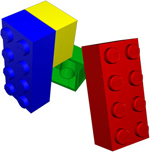 BlockOrder 1.0.0
BlockOrder 1.0.0 クリック証券(旧 GMOインターネット証券)のWebサービスAPIを利用して、OCO注文やIFD注文を混合で任意の回数繰り返したり、IFO注文(IFD -> OCO)を逆の順序で実行したり、通常は指値・逆指値から選択するIFD注文の新規注文を成行で行うなど、ブロックを一つずつ積み上げていくように、より自由に各種注文を組み合わせることができます。
 まずはシストレFXグランプリにエントリーしてデモ口座を開設し(実口座の開設は必須ではありません)、デモ取引版で各注文の操作方法などをご確認ください。
まずはシストレFXグランプリにエントリーしてデモ口座を開設し(実口座の開設は必須ではありません)、デモ取引版で各注文の操作方法などをご確認ください。
デモ取引版:BlockOrderDemo100.msi (353KB, 2008/07/30)![]()
(現在は公開を停止しています)
(シストレFXグランプリに参加されている方や、リアル取引用のユーザーIDなどを使わずに試してみようという方向けです。デモ取引用のID及びパスワードを入力してご使用ください)
ブログ/掲示板/メールでご意見・ご希望などお寄せください。よろしくお願いします。
WindowsXP SP3/SP2
Windows2000 SP4
設定は注文順に行ってください。追加ボタンをクリックすると新しい行に追加されていきます。
例えば、
「はじめに2つの新規注文を出し(=OCO)、いずれかが約定したら、別の新規注文を出す(=IFD)」
という、IFO注文(IFD -> OCO)と逆の組み合わせをしてみます。さらに、IFDで出した新規注文の返済も行います。
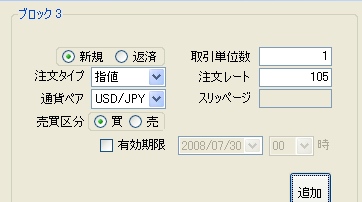 通貨ペアを取得するためまずログインし、ブロック1で、「スタート」を選び、追加ボタンをクリック
通貨ペアを取得するためまずログインし、ブロック1で、「スタート」を選び、追加ボタンをクリックここまでの設定で、下の画像のようになると思います(現在のUSD/JPYレートが108円前後の場合)。
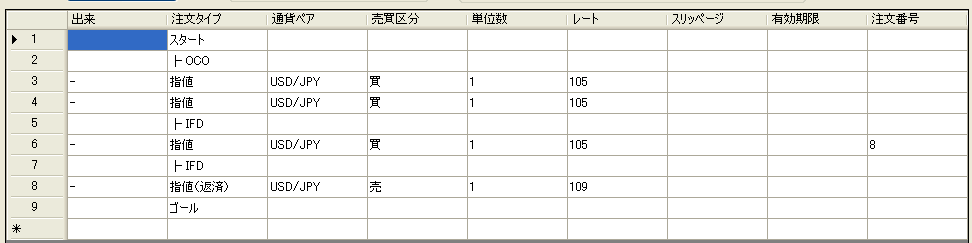
あとは、「受信開始」ボタンをクリックして運用開始します。
開始されると、まずはじめの注文が実行され、一番左のセルに【監視中】、一番右のセルに注文番号が表示されます。
スタート〜ゴールのまとまりが複数ある場合は、それぞれのはじめの注文が実行されます。
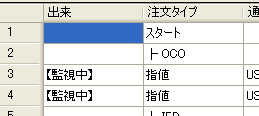
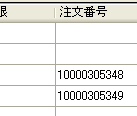
OCO注文のうちいずれかが約定すると、約定した注文には【約定済】、もう一方の注文はもう不要なので取消を自動的に実行して【取消済】、さらにその次のIFD注文を出して注文番号を表示し【監視中】と表示します。普通は「受信開始」ボタンを押して放っておきますが、すぐに動作を確認したい場合は、クリック証券の取引サイトにログインし、4行目の注文番号が付いた注文の指値を現在のレートに変更し、強制的に約定させてみてください。
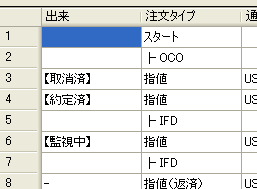
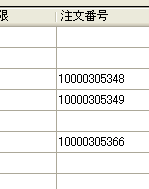
次の返済についても同様に動作し、自動的に実行します。
その他、
例えば、レンジ相場が予想されるためIFDを繰り返して自動的に行いたい場合(RIFD:リピートイフダン)には、下の画像のようになります。現実性は別として、反復する回数に制限はありません。
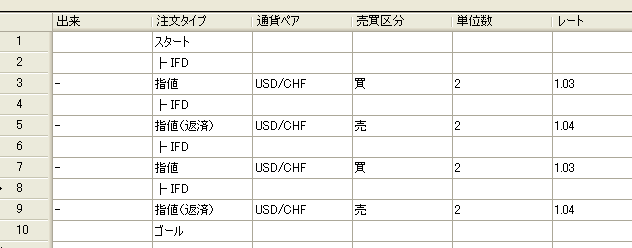
また、下の画像では、
というような注文をまとめて設定しています。
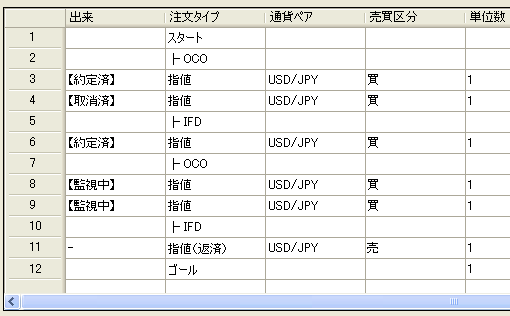
行番号の右には、
が表示されます。
設定済みの注文の削除には、削除したい行をクリックしてから、ウィンドウ左上の削除ボタンをクリックしてください。
(スタート・ゴールなどの用語はあまりふさわしくない気がするので変更を考えています。ふさわしい用語があればお聞かせください)
2008/07/30
1.0.0公開
2008/07/24
0.9.0公開